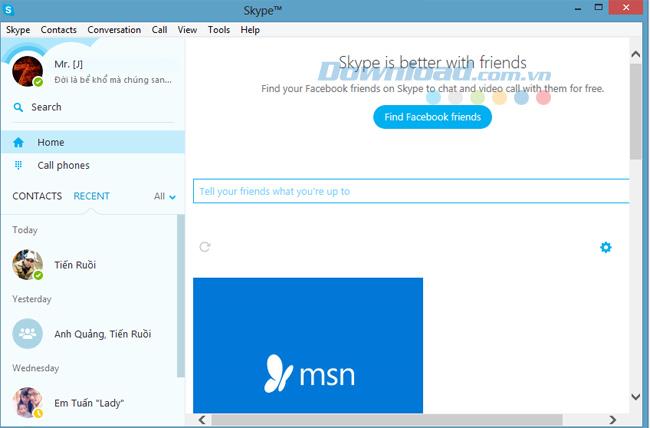Como consertar o Skype com tela azul
Como consertar o Skype com tela azul, o Skype é o melhor software de chat e mensagens grátis disponível hoje. No entanto, existem erros que esta ferramenta encontra
Erros de tela azul no Skype são mais comuns em computadores que usam sistemas operacionais Windows 8. Esse erro pode ser visto claramente ao fazer login em sua conta do Skype, uma tela colorida aparece na tela. Azul com o ícone do Skype, então a máquina continua carregando com nenhum resultado.
Como consertar os erros básicos do Skype de maneira mais eficaz
Corrija o erro "O Skype parou de funcionar" de forma mais eficaz
Corrija o erro de não conseguir fazer login no Skype de forma mais eficaz
Às vezes, os usuários que se conectam ao Skype com uma conta da Microsoft também encontrarão esse erro, exceto que ele mostrará uma tela branca e vazia em vez de um azul típico.
Guia para corrigir o erro de tela azul no Skype de forma mais eficaz
A correção é muita, mas para evitar perder tempo em vão, você precisa verificar e certificar-se:
- A versão do Skype que estou usando é a mais recente.
- Instale e atualize regularmente para a sua versão do sistema operacional à medida que ela se torna disponível no Windows Update.
- Não importa qual é o seu navegador de Internet favorito e com que frequência você o usa. Lembre-se sempre e certifique-se de manter seu navegador Internet Explorer atualizado. Pode parecer estranho, mas a verdade é que o Skype tem algumas configurações definidas no IE.
Há casos em que, após executar os métodos de atualização acima, o erro será corrigido. No entanto, também há casos que não funcionam, neste momento, você precisará de outras medidas para lidar com o erro de tela azul do Skype.
Método 1: redefinir as configurações padrão do Internet Explorer
Você inicia o navegador Internet Explorer . Na interface principal, você seleciona a guia Ferramentas, encontra o último item, chamado Opções da Internet.

A interface Opções da Internet (ou Propriedades da Internet) é aberta, clique na guia Avançado . Em Redefinir as configurações do Internet Explorer para a condição padrão, selecione Redefinir e OK .

Agora uma nova interface aparecerá. Você pode optar por excluir o histórico, a página inicial ... marcando a caixa Excluir configurações pessoais e , em seguida, selecione Reiniciar . Ou se não, você sempre pode escolher ir sempre para Reiniciar.

Método 2: crie um atalho de login (use o login legado) Skype
Em primeiro lugar, você precisa sair de todo o Skype , clicando com o botão direito do mouse no ícone do Skype na barra de tarefas, no canto inferior direito da tela, e selecionando Sair .

Retorne à área de trabalho, clique com o botão direito em qualquer lugar e selecione Novo / Atalho.

Imediatamente, uma nova pasta Novo atalho e uma janela Criar atalho aparecerão . A partir desta etapa, como uma linha de comando indireta será necessária, preste atenção ao sistema operacional que seu computador está usando. Especificamente:
- Se for Windows 32 bits:
"C: \ Arquivos de programas \ Skype \ Phone \ Skype.exe" / legacylogin
- Se for Windows 64 bits:
"C: \ Arquivos de programas (x86) \ Skype \ Phone \ Skype.exe" / legacylogin

Conclua a digitação do comando e clique em Avançar para confirmar.
Por fim, você renomeia , renomeia outro nome para este atalho e, em seguida, pode fazer login no Skype por meio deste atalho recém-criado.
NOTA:
Isso se aplica apenas se você estiver conectado ao Skype com uma conta normal. Não aplicável se você for usar uma conta da Microsoft ou do Facebook .
Método 3: usar o arquivo de suporte LoginCleanup
Você também pode usar essa forma para limpar seu Skype. Acesse AQUI para baixar o arquivo LoginCleanup . Abra a pasta que contém o arquivo e clique nela:

Continue a clicar em LoginCleanup .

O sistema executará automaticamente o comando e limpará o Skype . Agora, se você prestar atenção, verá um som emanando da máquina, o que significa que seu Skype acabou de ser limpo e reiniciado.

Agora você só precisa tentar se conectar novamente ao Skype, você definitivamente não verá mais o erro de tela azul.